Windows 10 bietet uns zwei Arten von Benutzern, einen Standardbenutzer und einen Administratorbenutzer. Dies geschieht ab dem Zeitpunkt der Installation des Betriebssystems. Der radikalste Unterschied zwischen beiden Benutzern besteht in den Windows 10-Berechtigungen , die jedem Benutzer zugewiesen sind. Dies ist aus Sicherheitsgründen so, da ein Standardbenutzer, der über Administratorrechte verfügt, Programme ohne Administratorrechte auf dem System installieren kann, was aus vielen Gründen nicht empfohlen wird, wenn ein Standardbenutzer versucht, Programme zu installieren, ohne dies zu tun Für Windows 10-Administratoren wird die folgende Meldung angezeigt:
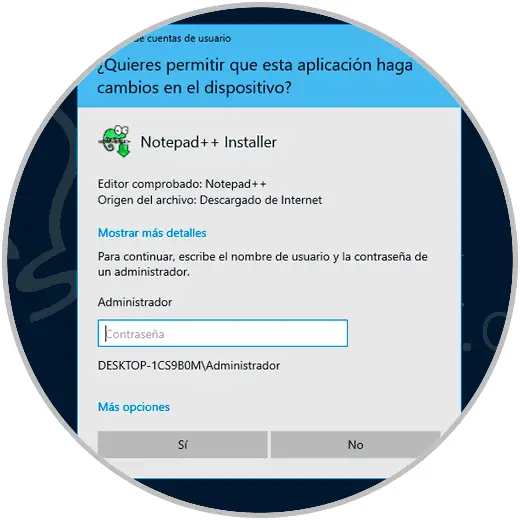
Wie wir sehen, muss der Standardbenutzer das Kennwort des Windows 10-Administrators des Computers eingeben. Wenn er es nicht kennt, kann er einfach nichts auf dem System installieren. Dies ist wichtig, da wir, wenn wir einen anderen Benutzer für eine andere Person erstellen, keine Programme ohne Administratorrechte installieren können, wenn wir nicht sicher sind, ob Sie wissen, was installiert werden soll oder nicht, oder wenn Sie keine wichtigen Änderungen vornehmen.
Wenn wir nun aus irgendeinem Grund möchten, dass dieser Benutzer ein oder mehrere bestimmte Programme installieren kann, ohne es jedoch der Gruppe Administratoren hinzuzufügen, erklärt TechnoWikis die Methode, um dies zuzulassen.
Um auf dem Laufenden zu bleiben, abonniere unseren YouTube-Kanal! ABONNIEREN
So installieren Sie Programme ohne Windows 10-Administratorrechte
Als erstes erstellen Sie einen Ordner auf dem Desktop und verschieben anschließend die ausführbare Datei der zu installierenden Anwendung.
Wir werden mit der rechten Maustaste auf einen freien Bereich klicken und Neu – Textdokument auswählen: 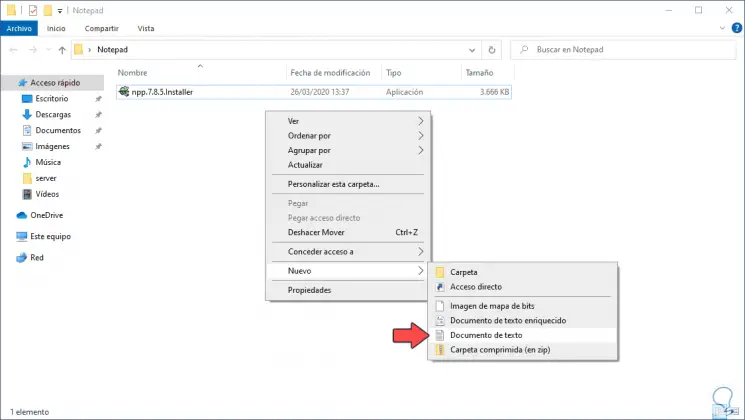
Wir erstellen die Datei und öffnen sie, dort müssen wir Folgendes eingeben:
set _COMPAT_LAYER = RunAsInvoker starte "ausführbarer Name"
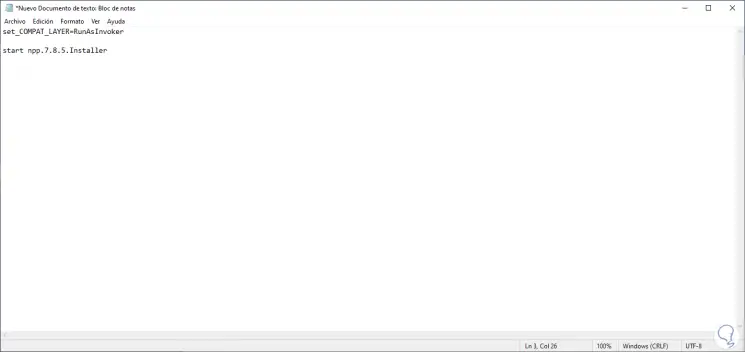
Wir gehen zum Menü Datei – Speichern unter und wählen im Feld “Starttyp” “Alle Dateien” aus und weisen den Namen gefolgt von der Erweiterung .bat zu: 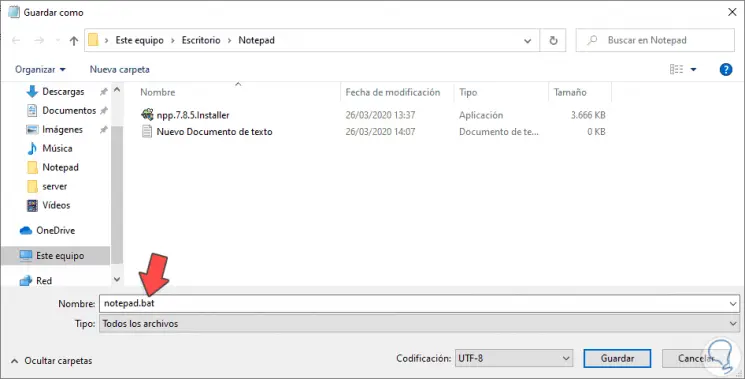
Wir klicken auf “Speichern” und sehen die .bat-Datei, die in demselben Ordner erstellt wurde, in dem sich die ausführbare Datei befindet: 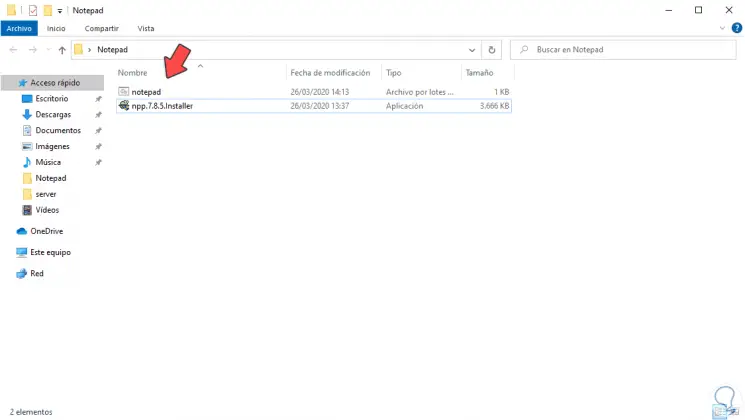
Durch Doppelklick auf die .bat-Datei werden wir zum Installationsprogramm der heruntergeladenen Anwendung weitergeleitet. Es ist lediglich erforderlich, die UAC-Bedingung zu akzeptieren:
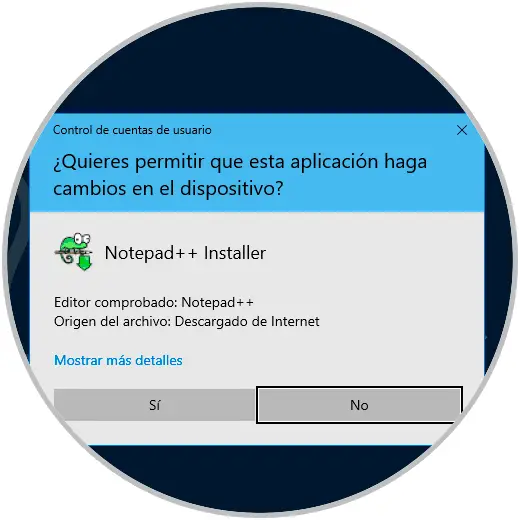
Dank dieser Methode können wir einem Standardbenutzer die Möglichkeit geben, jedes Programm oder jede Anwendung unter Windows 10 unter Umgehung des Administratorberechtigungsprozesses zu installieren. Wie bereits erwähnt, müssen wir diese Berechtigung jedoch mit Vorsicht erteilen, damit sie dies nicht tun Fehler auf allgemeiner Ebene im System oder seinen globalen Komponenten machen.
Dank TechnoWikis haben Sie gelernt, wie Sie Programme ohne Windows 10 Administrator-Berechtigungen dynamisch installieren.